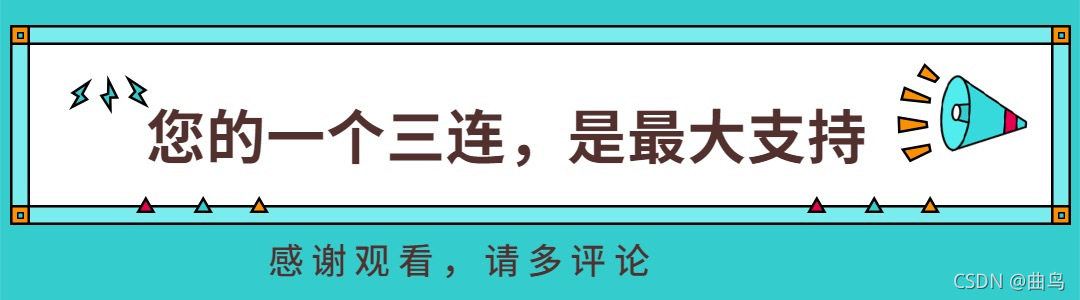文章目录
- 一、恢复刚关闭的网页【Crtl + Shift + T】
- 二、离开电脑自动锁屏
- 三、快捷设置开机启动
- 四、删除被占用的文件
- 五、自带截图
- 六、题外话
- 📖往期推荐📖
一、恢复刚关闭的网页【Crtl + Shift + T】
当我们不小心关闭了浏览器网页时,可以重新打开浏览器再按下【crtl+shift+T】即可恢复刚关闭的浏览页了
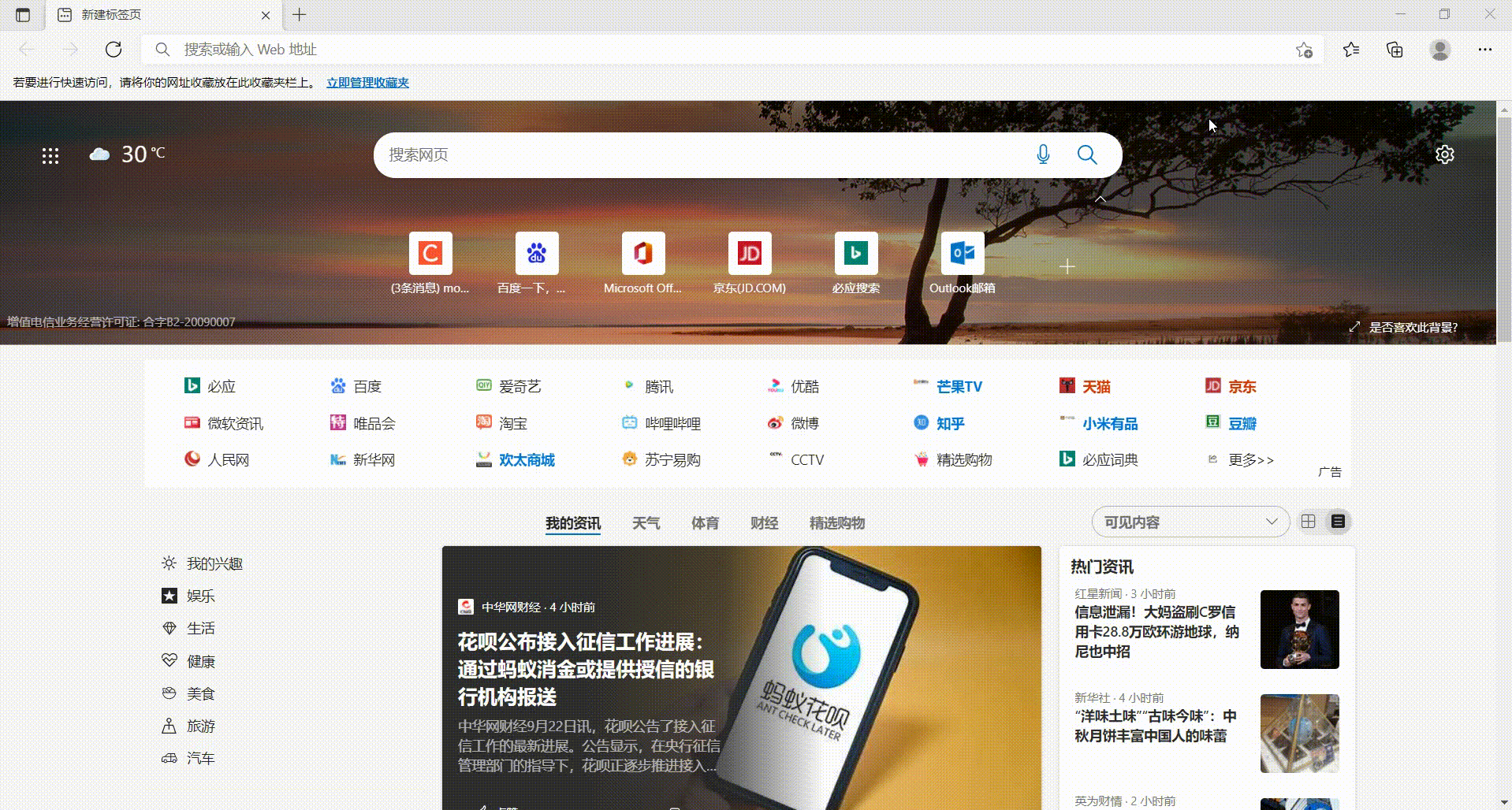
二、离开电脑自动锁屏
当去上厕所或者有急事要离开工位时,忘记锁屏而导致他人看到自己的隐私其实是非常尴尬的事情!
这个时候我们可以通过系统自带的【动态锁】来避免隐私泄漏:
1. 在搜索栏搜索:动态锁并打开

2. 勾选【允许 Windows 在你离开时检测并自动锁定设备】

3. 然后在手机上配对电脑的蓝牙

4. 允许配对

5. 这个时候,当配对的手机超过电脑蓝牙覆盖的范围1分钟左右后,Windows 就会自动锁定(这个间隔时间无法手动调整)
三、快捷设置开机启动
每天开始工作的时候,是否有一堆软件要打开?
其实我们可以将常用的软件设为开机启动,趁这个功夫去接杯水或者上个厕所岂不是更好?
下面就教你如何设置:
1. 按下【Win + R】打开运行窗口,输入shell:startup,点击确定

2. 再将想要自启动的软件快捷方式添加到打开的文件夹即可

四、删除被占用的文件
当删除文件遇到这种提示时,很多小伙伴的做法是重启电话或者通过第三方软件强制删除!

那有没有不重启电脑、也不用借助第三方软件的方法删除它呢?
其实我们可以这样操作:
1. 打开:任务管理器—资源监视器

2. 点击:CPU—关联的句柄—输入被占用文件/程序的名称,再选中句柄右键结束进程

然后就可以删除文件了!
五、自带截图
相信有不少小伙伴截图是通过微信、或者其他办公软件的截图功能来进行截图的。甚至为了截图而打开微信的也不少。
其实windows自带了截图的功能:
1. 按下【Win + Shift + S】,就可以打开系统自带的截图功能,提供了区域、形状、窗口、全屏四种截图模式
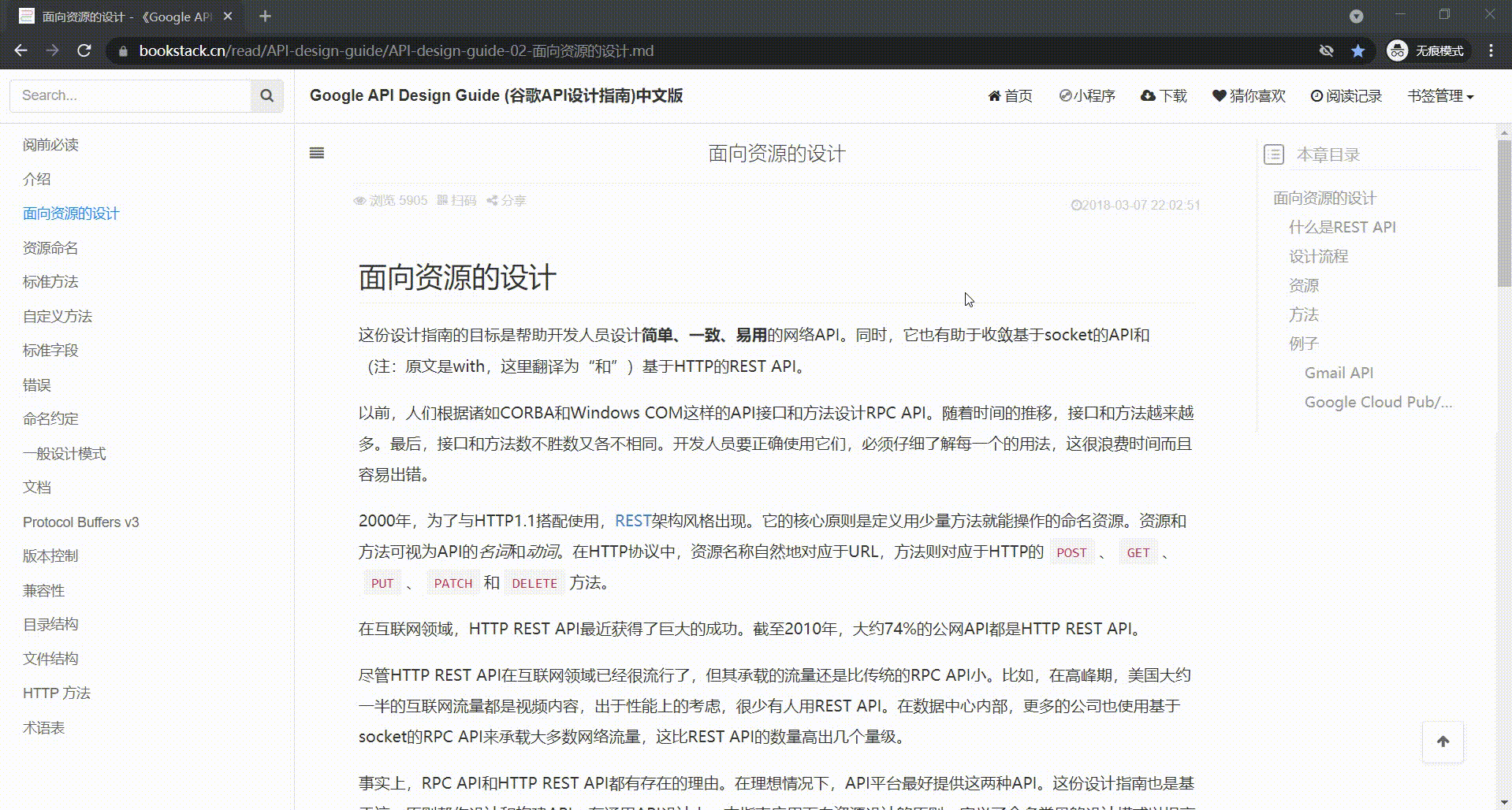
2. 截图完成后,按下【Win + V】打开剪贴板就可以找到刚刚的截图了

六、题外话
对于Windows的内存和磁盘碎片,很多小伙伴习惯去释放清理它,甚至花钱购买第三方软件来处理,实际上这是没必要去做的!
就算你经常去释放内存、去整理磁盘随便对你的运行速度基本没有改变。而且Windows会自己去分配内存的使用和定期去整理磁盘碎片。
📖往期推荐📖
Windows常用快捷键【快查字典版】
Pycharm常用快捷键【快查字典版】